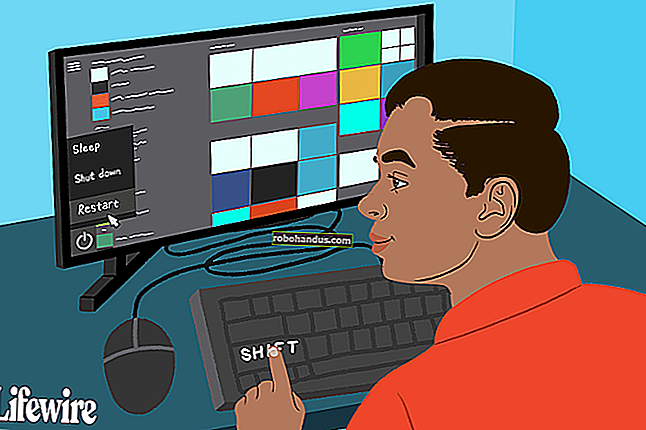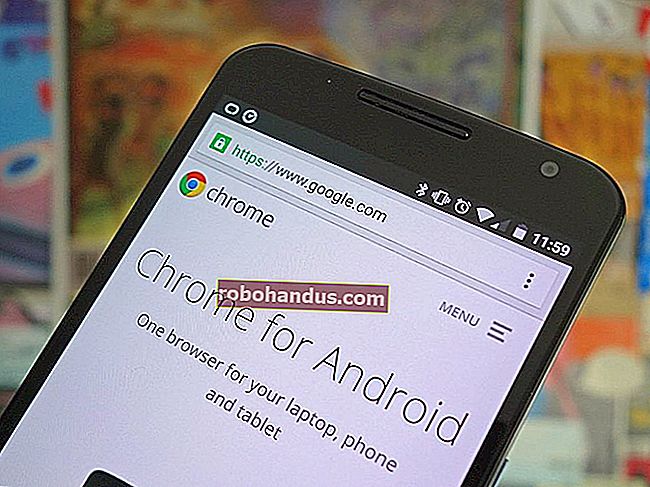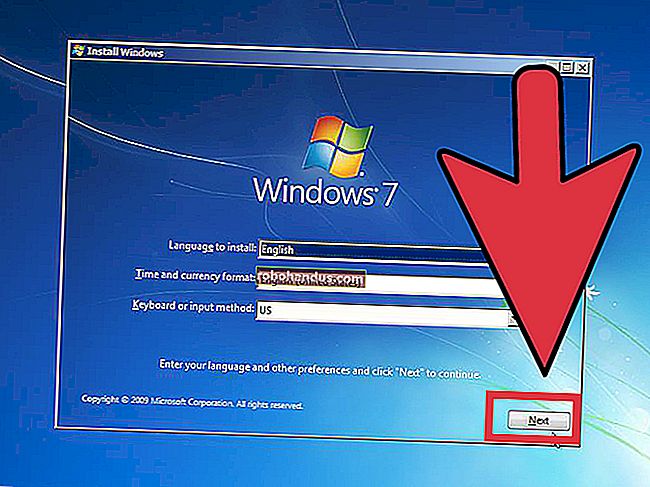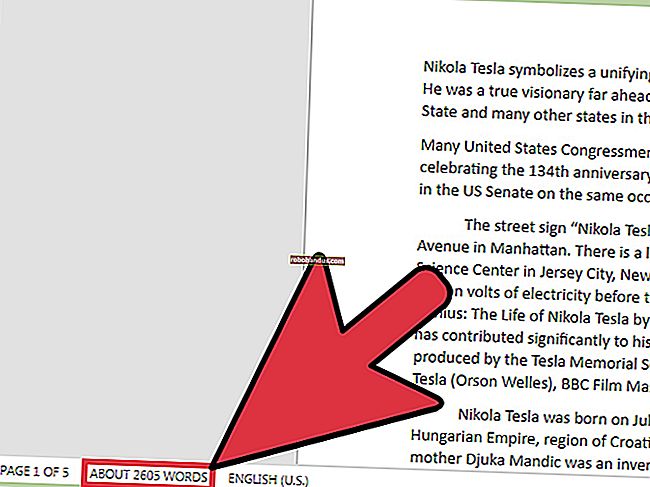동일한 iPhone에 두 세트의 AirPod를 페어링하는 방법

Apple의 새로운 오디오 공유 기능을 사용하면 친구와 함께 노래를 듣거나 스피커를 사용하지 않고도 함께 비디오를 볼 수 있습니다. 안타깝게도이 기능은 AirPods 또는 PowerBeats Pro와 페어링 된 최신 iPhone, iPad 및 iPod Touch로 제한됩니다.
오디오 공유와 함께 작동하는 장치
언급했듯이 새로운 오디오 공유 기능은 1 세대 및 2 세대 AirPods 및 PowerBeats Pro 무선 헤드폰을 지원합니다. 이 목록은 Apple의 W1 또는 H1 칩과 함께 더 많은 장치가 출시됨에 따라 확장 될 것입니다.
현재 오디오 공유는 다음 장치에서만 사용할 수 있습니다.
- iPhone 8 (이상)
- iPad Pro (1 세대 이상)
- iPad Air (3 세대 이상)
- iPad mini (5 세대 이상)
- iPod touch (7 세대 이상)
다른 AirPod 세트를 페어링하는 방법
Apple의 오디오 공유 기능을 사용하면 두 쌍의 무선 헤드폰을 하나의 iPhone, iPad 또는 iPod Touch에 연결하고 지연이나 끊김없이 두 장치에 오디오를 원활하게 공유 할 수 있습니다.
두 번째 AirPod 쌍을 iPhone에 연결하려면 iPhone 옆에있는 AirPods 케이스를 엽니 다. 이 AirPod가 귀하의 것이 아니라는 팝업이 표시되지만 연결할 수 있습니다. 여기에서 "연결"버튼을 누릅니다.

다음으로 AirPods 케이스 뒷면의 물리적 버튼을 눌러 AirPods를 페어링 모드로 전환하십시오. AirPod가 연결되고 화면에 배터리 상태가 표시됩니다. 여기에서 "완료"를 탭하십시오.

두 세트의 AirPod에서 오디오를 재생하는 방법
두 번째 AirPod 쌍이 장치에 페어링되었으므로 AirPlay 메뉴를 통해 오디오 출력을 제어 할 수 있습니다. 여기에는 제어 센터의 지금 재생 중 위젯, 음악 앱 및 잠금 화면의 지금 재생 중 위젯이 포함됩니다.
제어 센터에서 AirPlay 메뉴를 사용하는 단계를 안내합니다. iPhone 또는 iPad 화면의 오른쪽 상단 가장자리에서 아래로 스 와이프하여 제어 센터를 엽니 다. 홈 버튼이있는 iPhone 또는 iPod Touch가있는 경우 화면 하단에서 위로 쓸어 올리면 제어 센터가 나타납니다.

여기에서 "Now Playing"위젯을 길게 눌러 확장합니다.

"AirPlay"버튼을 선택합니다.

이제 사용 가능한 모든 장치가 표시됩니다. AirPods가 연결되어있는 경우 현재 출력 장치로 선택됩니다. 그 아래에 두 번째 AirPod 쌍도 표시됩니다. 옆에있는 빈 "확인 표시"버튼을 누릅니다.

이제 두 AirPod가 iPhone, iPad 또는 iPod Touch의 오디오 출력으로 활성화됩니다. 재생하는 모든 항목은 두 장치에서 모두 사용할 수 있습니다.
두 장치의 오디오를 독립적으로 또는 함께 제어 할 수 있습니다. 위젯 하단의 슬라이더를 사용하여 두 AirPod의 볼륨을 함께 변경하십시오. 개별 AirPod 목록 아래의 슬라이더를 사용하여 지정된 AirPod의 볼륨을 제어하십시오.

iPhone을 사용하여 친구와 오디오를 공유하는 방법
페어링 프로세스가 필요하지 않은 두 세트의 AirPod와 하나의 iPhone에서 오디오를 공유하는 또 다른 방법이 있습니다. 대신 AirPod가 iPhone에 쌍으로 연결된 친구의 iPhone에 연결합니다.
이 기능은 Bluetooth 5.0이 설치된 iOS 및 iPadOS 장치에서 작동합니다. 즉, iPhone 8 이상, iPad Pro (2 세대), iPad Air (3 세대) 및 iPad mini (5 세대)가이 기능을 지원합니다.

두 iPhone 모두 iOS 13 이상을 실행하는 경우 친구는 iPhone을 귀하의 iPhone 위에 올려 놓기 만하면됩니다. 그러면 iPhone의 오디오를 친구의 AirPod와 공유할지 묻는 팝업이 iPhone에 나타납니다.
"오디오 공유"를 탭하십시오. 친구도 iPhone에서 확인하면 오디오 공유가 시작됩니다.
그러면 두 AirPod가 AirPlay 메뉴에 표시되고 거기에서 재생 및 볼륨을 관리 할 수 있습니다.
관련 : 현재 사용 가능한 iOS 13의 최고의 새로운 기능